1、在计算机桌面“小白浏览器”程序图标上双击鼠标左键,将其打开运行。如图所示;
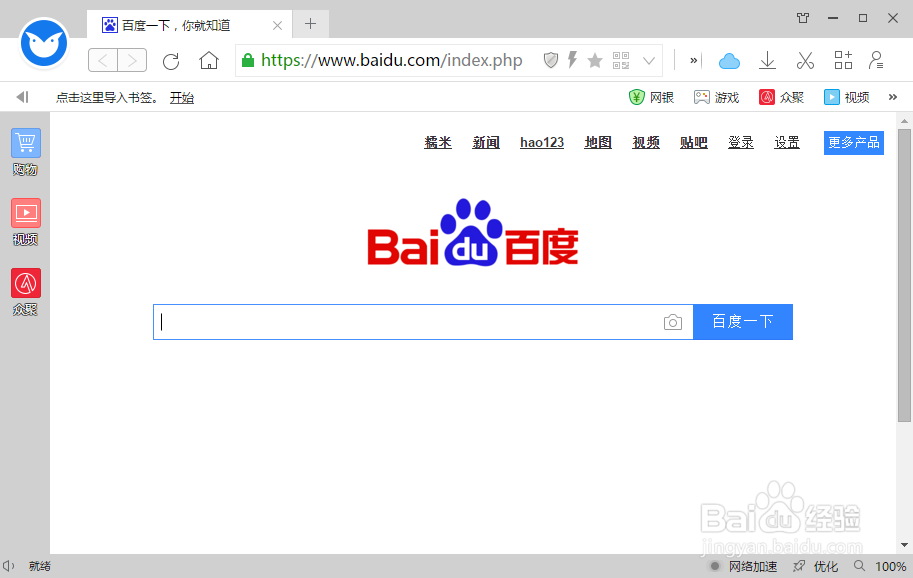
2、在打开的浏览器界面,点击右上角的“登录图标”按钮。如图所示;

3、在弹出的菜单选项中,点击“设置”命令选项按钮。如图所示;
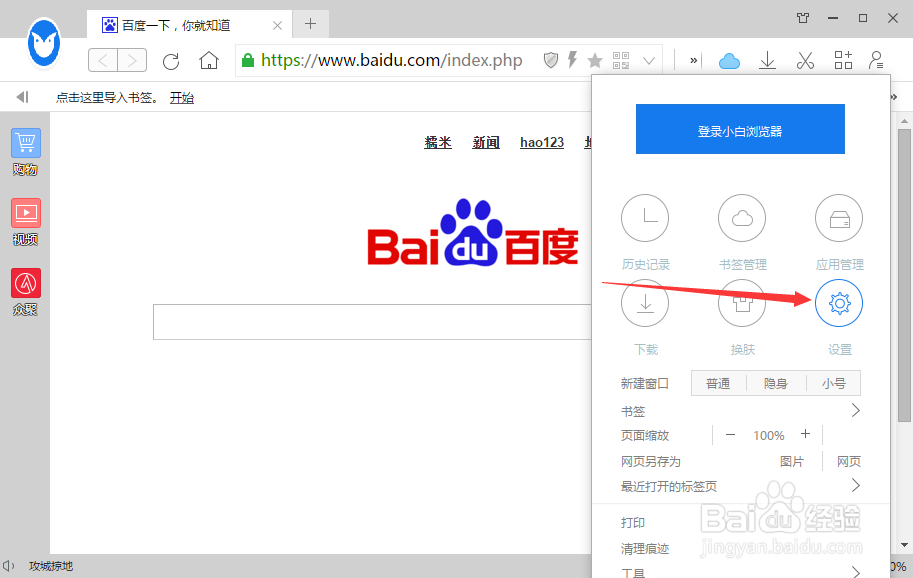
4、点击“设置”命令选项后,这个时候会弹出浏览器“设置”对话框。如图所示;
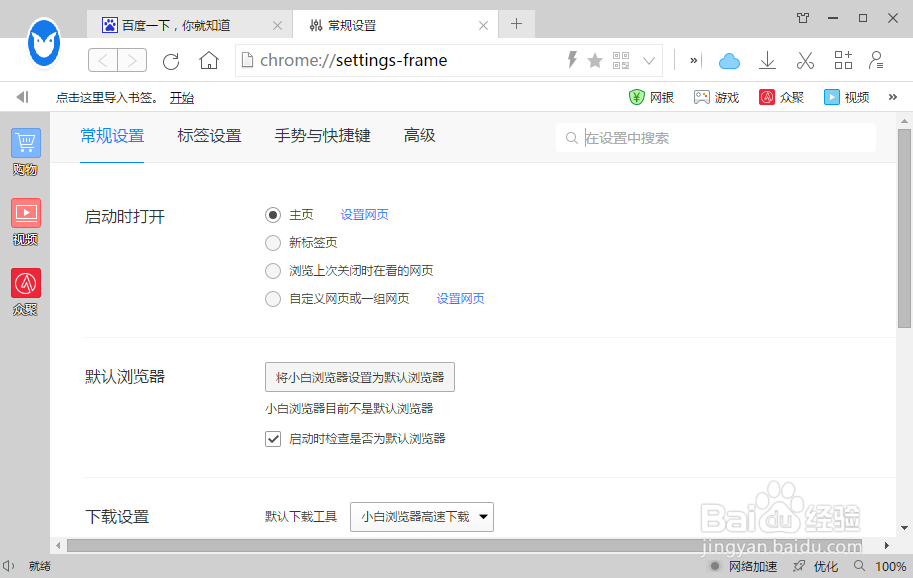
5、在“设置”对话框中,选择左侧窗格的“常规设置”选项卡。如图所示;
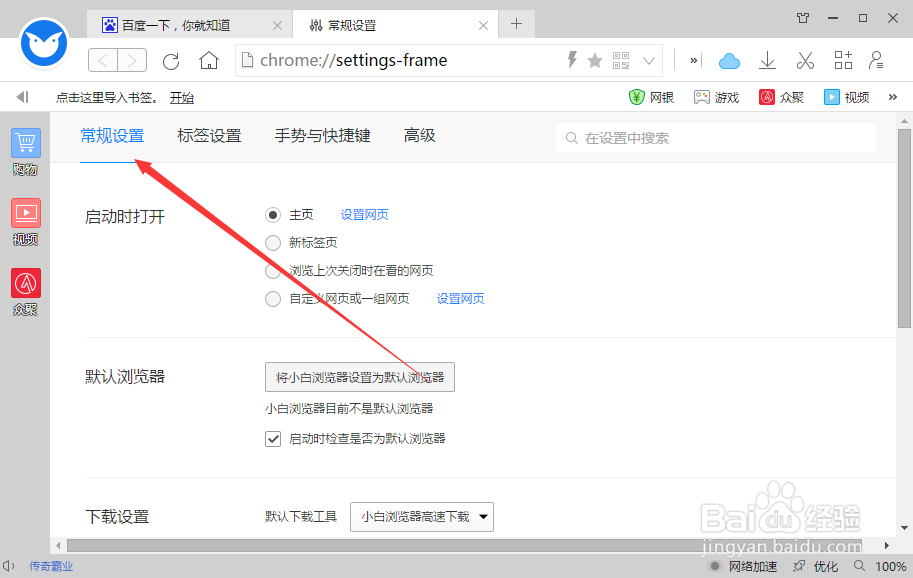
6、在“常规设置”选项卡的下方窗格,找到“启动时打开”并选择“自定义网页或一组网页”,再点击“设置网页”。如图所示;
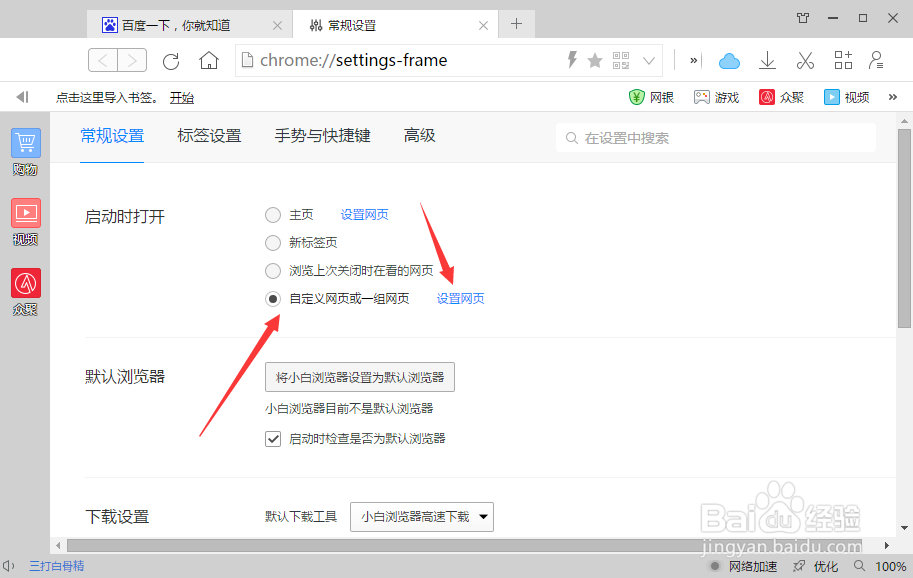
7、点击“设置网页”选项后,这个时候会打开“启动页”对话框。如图所示;
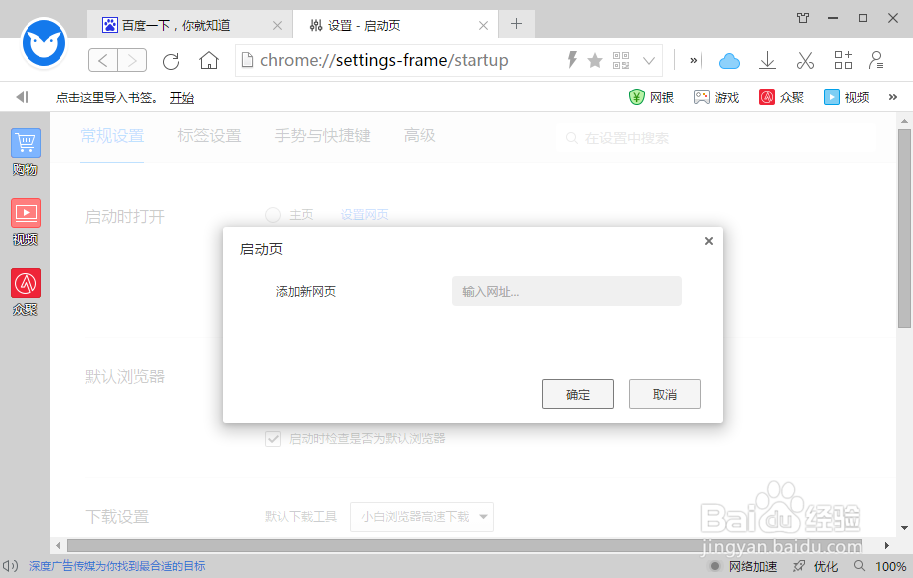
8、在“启动页”对话框中,输入要设置为自定义主页的网址链接并点击“确定”按钮即可。如图所示;

